Tin học 7 trang 75 Chân trời sáng tạo, Kết nối tri thức, Cánh diều
Trọn bộ lời giải bài tập Tin học 7 trang 75 Chân trời sáng tạo, Kết nối tri thức, Cánh diều sẽ giúp học sinh dễ dàng trả lời câu hỏi và làm bài tập Tin học lớp 7 trang 75. Bạn vào trang hoặc Xem lời giải để theo dõi chi tiết.
Tin học 7 trang 75 Chân trời sáng tạo, Kết nối tri thức, Cánh diều
Lưu trữ: Tin học 7 trang 75 (sách cũ)
Bài 2 (trang 75 sgk Tin học lớp 7): Thiết đặt lề trang in, hướng giấy và điều chỉnh các dấu ngắt trang
Trong bài này em vẫn tiếp tục sử dụng bảng tính Bang_diem_lop_em.
Trả lời:
a) Trong dải lệnh Page Layout nháy chuột vào nút
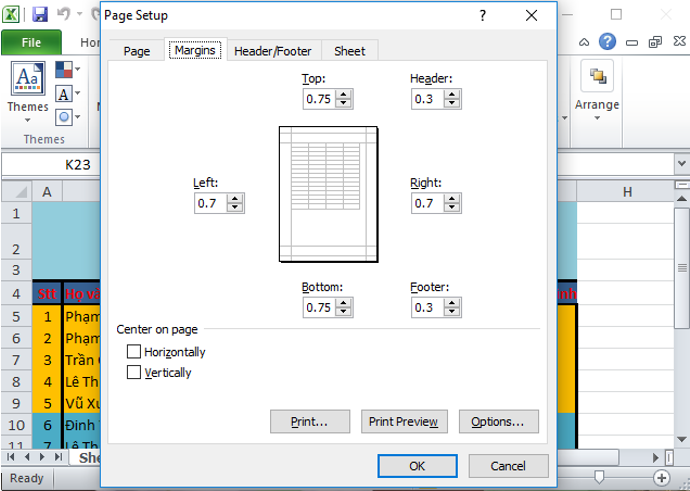
→ Các thông số ngầm định trong các ô:
+ Top: 0.75
+ Bottom: 0.75
+ Left: 0.7
+ Right: 0.7
Thay đổi các thông số Top, Bottom, Left và Right tương ứng thành 1.5, 1.5, 2 và 2 và nháy chuột OK:
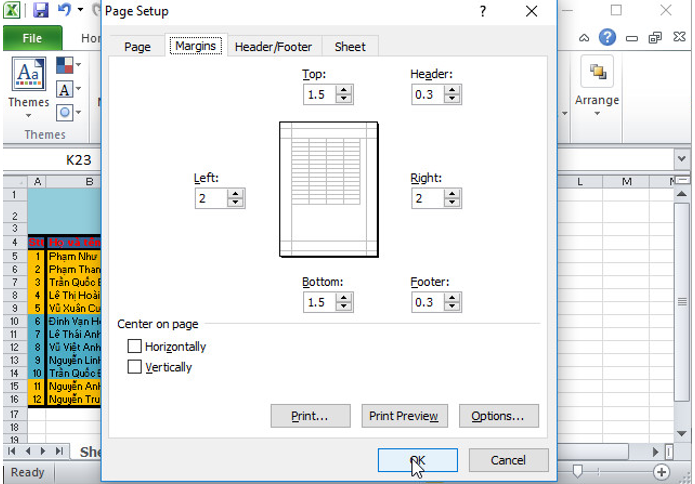
Trên trang Margins của hộp thoại Page Setup có hai lựa chọn khác ở phần dưới trang. Đánh dấu các ô này có tác dụng căn giữa nội dung trên trang in:
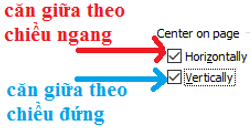
Đánh dấu 2 ô này, kết quả nhận được:
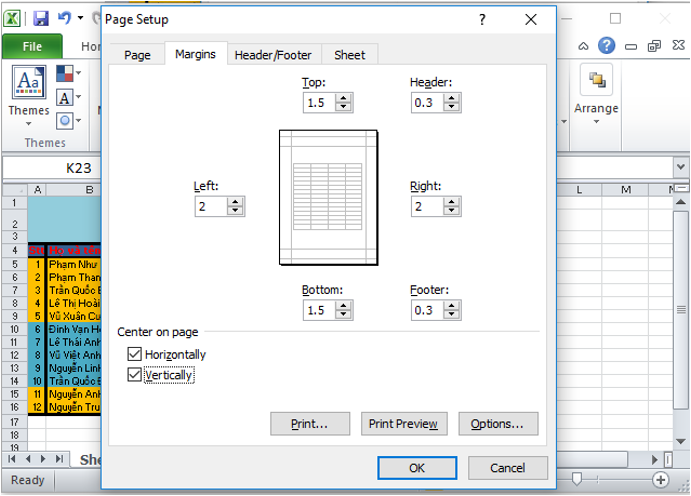
b)
1. Quan sát và ghi nhận thiết đặt ngầm định Portrait trên trang Page của hộp thoại Page Setup:
- Adjust to: 100% normal size.
- Fit to: 1 page(s).
- Wide by: 1 tall.
- Paper size: Letter.
- Print quality: 600 dpi.
- First page number: Auto.
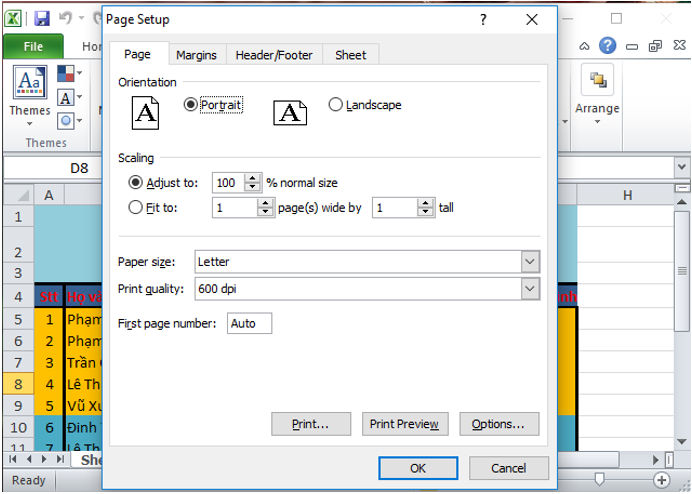
2. Đánh dấu chọn ô Landscape và quan sát sự thay đổi về cách hiển thị trang in.
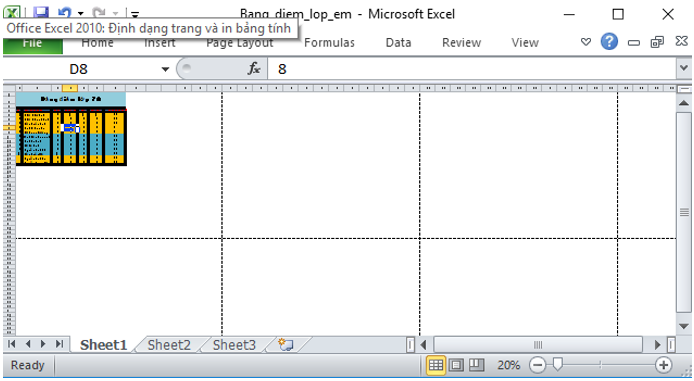
→ Trang in được định dạng in theo chiều ngang khi đánh dấu chọn ô Landscape.
3. Đặt lại hướng giấy đứng: Đánh dấu chọn ô Portrait trên trang Page của hộp thoại Page Setup và nháy chọn OK:
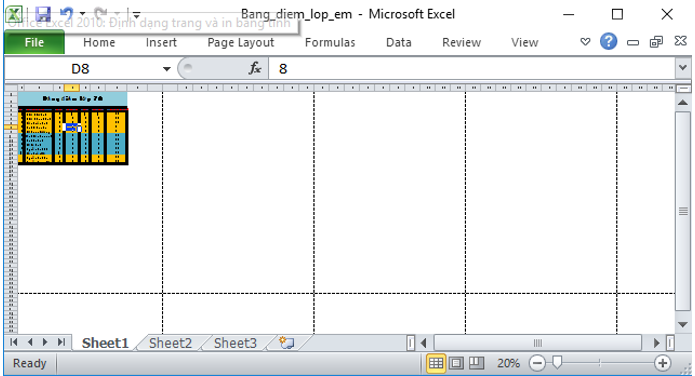
c) Kiểm tra lại các trang in bằng chế độ Page Break Preview.
Trong dải lệnh View, nháy chuột chọn lệnh Page Break Preview:
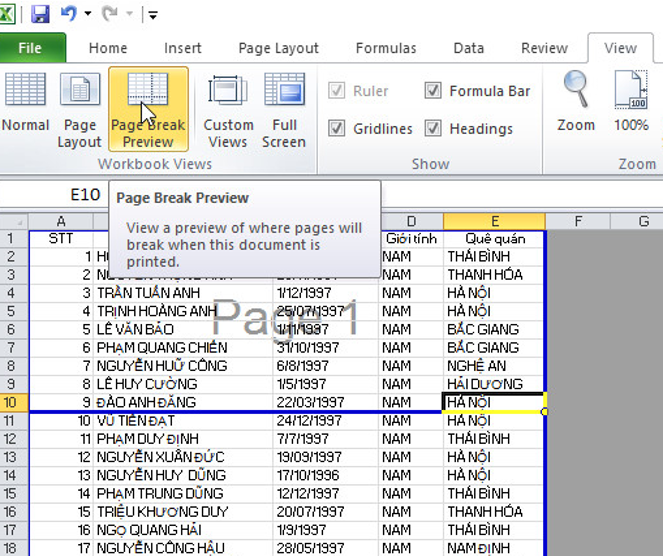
d) Thoát khỏi chế độ hiển thị Page Break Preview và lưu bảng tính.
Trong dải lệnh View, nháy chuột chọn lệnh Normal để thoát khỏi chế độ hiển thị Page Break Preview:
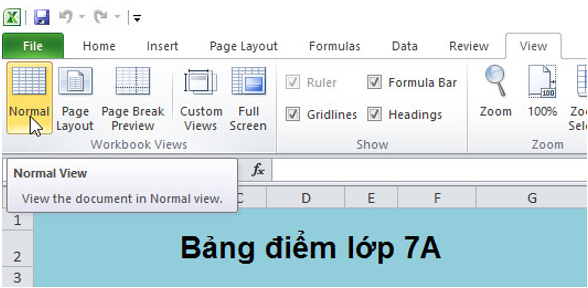
Nháy chuột vào nút
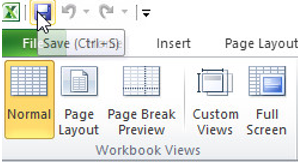
Các bài giải bài tập Tin học 7 khác:
Lời giải bài tập lớp 7 sách mới:
- Giải bài tập Lớp 7 Kết nối tri thức
- Giải bài tập Lớp 7 Chân trời sáng tạo
- Giải bài tập Lớp 7 Cánh diều
Tủ sách VIETJACK shopee lớp 6-8 (2025):
Đã có app VietJack trên điện thoại, giải bài tập SGK, SBT Soạn văn, Văn mẫu, Thi online, Bài giảng....miễn phí. Tải ngay ứng dụng trên Android và iOS.
Theo dõi chúng tôi miễn phí trên mạng xã hội facebook và youtube:Loạt bài Giải bài tập Tin học lớp 7 | Soạn Tin học 7 | Trả lời câu hỏi Tin học 7 của chúng tôi được biên soạn bám sát chương trình sách giáo khoa Tin học 7.
Nếu thấy hay, hãy động viên và chia sẻ nhé! Các bình luận không phù hợp với nội quy bình luận trang web sẽ bị cấm bình luận vĩnh viễn.
- Giải Tiếng Anh 7 Global Success
- Giải Tiếng Anh 7 Friends plus
- Giải sgk Tiếng Anh 7 Smart World
- Giải Tiếng Anh 7 Explore English
- Lớp 7 - Kết nối tri thức
- Soạn văn 7 (hay nhất) - KNTT
- Soạn văn 7 (ngắn nhất) - KNTT
- Giải sgk Toán 7 - KNTT
- Giải sgk Khoa học tự nhiên 7 - KNTT
- Giải sgk Lịch Sử 7 - KNTT
- Giải sgk Địa Lí 7 - KNTT
- Giải sgk Giáo dục công dân 7 - KNTT
- Giải sgk Tin học 7 - KNTT
- Giải sgk Công nghệ 7 - KNTT
- Giải sgk Hoạt động trải nghiệm 7 - KNTT
- Giải sgk Âm nhạc 7 - KNTT
- Lớp 7 - Chân trời sáng tạo
- Soạn văn 7 (hay nhất) - CTST
- Soạn văn 7 (ngắn nhất) - CTST
- Giải sgk Toán 7 - CTST
- Giải sgk Khoa học tự nhiên 7 - CTST
- Giải sgk Lịch Sử 7 - CTST
- Giải sgk Địa Lí 7 - CTST
- Giải sgk Giáo dục công dân 7 - CTST
- Giải sgk Công nghệ 7 - CTST
- Giải sgk Tin học 7 - CTST
- Giải sgk Hoạt động trải nghiệm 7 - CTST
- Giải sgk Âm nhạc 7 - CTST
- Lớp 7 - Cánh diều
- Soạn văn 7 (hay nhất) - Cánh diều
- Soạn văn 7 (ngắn nhất) - Cánh diều
- Giải sgk Toán 7 - Cánh diều
- Giải sgk Khoa học tự nhiên 7 - Cánh diều
- Giải sgk Lịch Sử 7 - Cánh diều
- Giải sgk Địa Lí 7 - Cánh diều
- Giải sgk Giáo dục công dân 7 - Cánh diều
- Giải sgk Công nghệ 7 - Cánh diều
- Giải sgk Tin học 7 - Cánh diều
- Giải sgk Hoạt động trải nghiệm 7 - Cánh diều
- Giải sgk Âm nhạc 7 - Cánh diều




 Giải bài tập SGK & SBT
Giải bài tập SGK & SBT
 Tài liệu giáo viên
Tài liệu giáo viên
 Sách
Sách
 Khóa học
Khóa học
 Thi online
Thi online
 Hỏi đáp
Hỏi đáp

